Publicado por primera vez en TECHNET en mayo 14, 2008
En este artículo se explica cómo instalar el servicio de replicación DFS en varios tipos/ediciones de Windows Server 2008. También explica cómo instalar el servicio de replicación DFS en las ediciones principales de Windows Server 2008. Primero, echemos un vistazo rápido a qué ediciones de Windows Server 2008 envían el servicio de replicación DFS.
Ediciones en las que se envía la replicación DFS

Como se desprende de la tabla anterior, el servicio de replicación DFS se distribuye en todas las ediciones de Windows Server, excepto en la edición para sistemas basados en Itanium. Sin embargo, el servicio de replicación DFS no se expone a través del rol Servicios de archivos en Windows Server 2008 Web Server Edition.
Instalación de la replicación DFS mediante el Administrador del servidor
El servicio de replicación DFS se puede instalar en las ediciones de Windows Server 2008 que exponen el rol de Servicios de archivos (excepto la Edición Web) mediante el Administrador del servidor. El icono de inicio rápido del Administrador del servidor generalmente está presente cerca del botón Inicio en Windows Server 2008. El Administrador del servidor también se puede iniciar escribiendo «Administrador del servidor» en el menú Inicio.

El rol’ Servicios de archivos ‘se puede instalar en el servidor seleccionándolo en el’ Asistente para agregar roles ‘ que se inicia desde el Administrador del servidor. Este asistente se puede iniciar seleccionando ‘ Roles ‘y seleccionando la opción’ Agregar roles ‘ en el menú contextual.

En el cuadro de diálogo siguiente, se muestran los Servicios de rol que se pueden instalar como parte del rol «Servicios de archivos». Seleccione ‘Replicación DFS’ de esta lista y siga las instrucciones que aparecen en pantalla para instalar el servicio de replicación DFS en el servidor.

Instalación de la replicación DFS desde el símbolo del sistema
En Windows Server 2008 web edition y en las instalaciones de Server Core, el servicio de replicación DFS no se puede instalar con el Administrador del servidor, ya sea porque la interfaz de usuario del Administrador del servidor no está disponible (p. ej. Ediciones Server Core) o porque el rol de Servicios de archivos que expone ‘Replicación DFS’ como un servicio de rol disponible no está disponible (p. ej. Edición Web). En tales casos, el símbolo del sistema se puede usar para instalar el servicio de replicación DFS. Esto se puede hacer escribiendo el siguiente comando en una ventana de comandos.
OCSetup DFSR-Infraestructura-ServerEdición
Otra opción es usar la utilidad de línea de comandos del Administrador del servidor llamada ServerManagerCmd.exe. Esta utilidad se puede usar para instalar roles desde el símbolo del sistema. Puede obtener más información sobre esta utilidad aquí . Por ejemplo, el servicio de replicación DFS se puede instalar con el siguiente comando:
ServerManagerCmd-instalar replicación FS-DFS
Instalación de la Consola de administración DFS
La Consola de Administración DFS (dfsmgmt.msc) es un complemento MMC que se puede usar para configurar la replicación DFS. Este complemento se instala como parte de la función «Herramientas de administración remota del servidor» en Windows Server 2008. Esta función se puede instalar usando el Administrador del servidor seleccionando «Agregar características» y luego eligiendo «Herramientas de administración remota del servidor» en la lista de características disponibles. Es posible instalar la función completa o ampliar la lista de herramientas de administración disponibles y especificar la opción ‘Herramientas del Sistema de archivos distribuido’ para instalar solo la Consola de administración DFS.
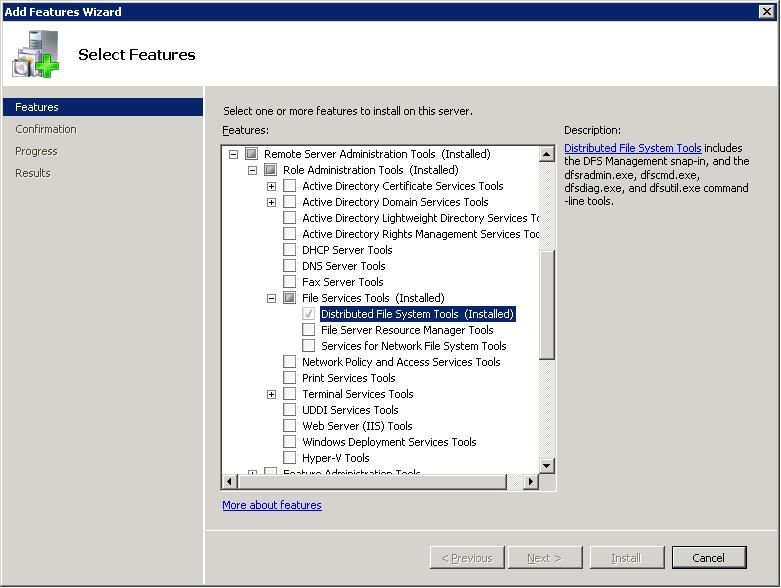
Esta característica también se puede instalar desde la línea de comandos mediante ServerManagerCmd.exe especificando:
ServerManagerCmd-install RSAT
Para instalar solo la Consola de administración DFS, se puede ejecutar el siguiente comando.
ServerManagerCmd -instalar RSAT-DFS-Mgmt-Con
Mahesh Unnikrishnan
